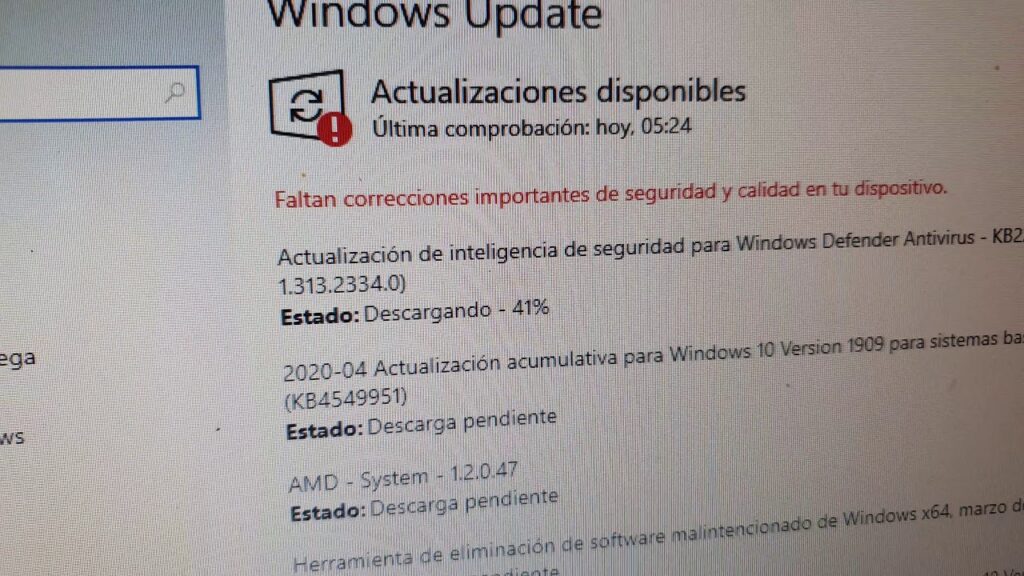
Παρά την κυκλοφορία των Windows 11 στα τέλη του 2021, τα στατιστικά στοιχεία αποκαλύπτουν ότι η συντριπτική πλειοψηφία των χρηστών του λειτουργικού συστήματος Microsoft συνεχίζει να χρησιμοποιεί τα Windows 10, καθώς τα θεωρεί πιο πρακτικά, ελκυστικά και ασφαλή. Ωστόσο, αυτή η έκδοση δεν είναι απαλλαγμένη από σφάλματα και σφάλματα, όπως αυτό που εμφανίζεται σε εμάς ανακοινώθηκε με το κείμενο: "Η συσκευή σας λείπει σημαντικές επιδιορθώσεις ασφάλειας και ποιότητας."
Αυτό είναι ένα μήνυμα που μας ειδοποιεί ότι υπάρχει πρόβλημα με τις ενημερώσεις. Θα εξηγήσουμε περί τίνος ακριβώς πρόκειται και, κυρίως, τι μπορούμε να κάνουμε για να διορθώσουμε αυτό το σφάλμα.
Τι σημαίνει αυτό το μήνυμα;
Όταν διαβάζουμε στην οθόνη του υπολογιστή μας «Λείπουν σημαντικές επιδιορθώσεις ασφάλειας και ποιότητας», αυτό που προσπαθεί να κάνει το σύστημα είναι να μας μεταδώσει ένα μήνυμα. προειδοποίηση κινδύνου: Εάν δεν εκτελέσουμε τις απαραίτητες ενημερώσεις, θα τεθούν σε κίνδυνο τόσο τα επίπεδα ασφάλειας όσο και τα επίπεδα ποιότητας που είναι απαραίτητα για τη βέλτιστη λειτουργία των Windows 10.
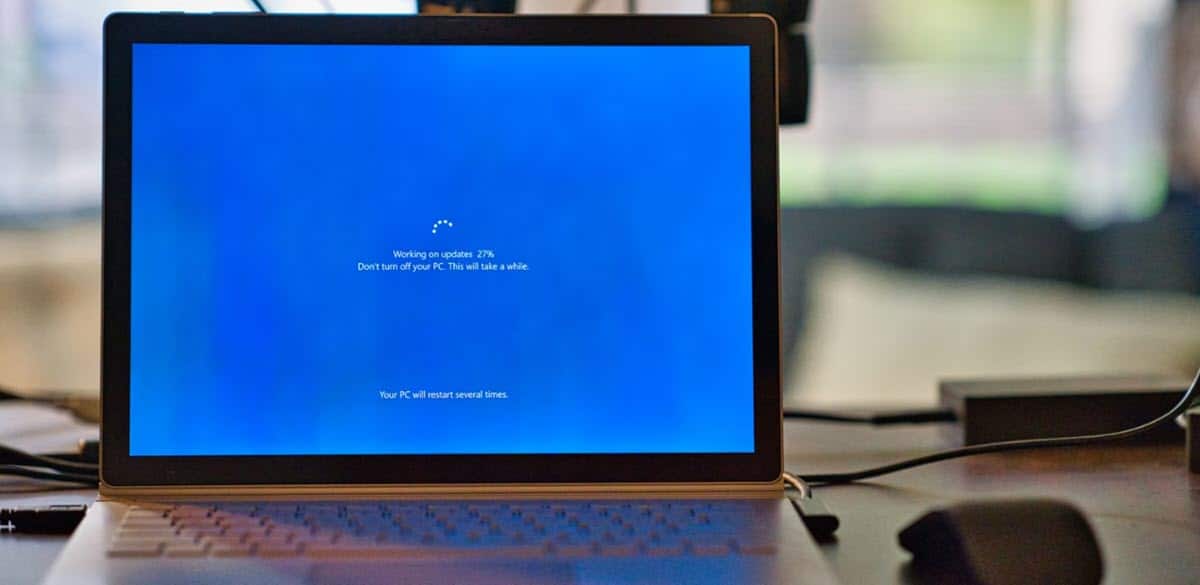
Θα πρέπει να σημειωθεί ότι πρόκειται για πρόβλημα ενημέρωσης που Εμφανίζεται μόνο στις εκδόσεις 1803 ή 1809 των Windows 10.
Αυτό το ενοχλητικό μήνυμα βλάπτει να εμφανίζεται ασυνήθιστα όταν συνδέεστε στα Windows 10, ειδικά όταν αναβάλλουμε τις νέες ενημερώσεις πολύ συχνά. Και είναι ότι, για την κανονική σωστή λειτουργία του, τα Windows 10 είναι υπεύθυνα εγκαθιστάτε ενημερώσεις τακτικά, μια τέλεια και απαραίτητη διαδικασία για τη διατήρηση, σε αυτή την περίπτωση, της ασφάλειας του υπολογιστή σας.
Εκτός από την αυτόματη ενημέρωση, υπάρχει και η δυνατότητα χειροκίνητου ελέγχου για ενημερώσεις στα Windows 10. Αυτό το τελευταίο είναι πιο αποτελεσματικό, αρκεί να γίνει σωστά, αφού αν προκύψουν σφάλματα ενημέρωσης (ολοένα και συχνότερα), τότε μπορείτε να δείτε το μήνυμα που δίνει τον τίτλο σε αυτήν την ανάρτηση.
Αιτίες που προκαλούν το σφάλμα

Τώρα που γνωρίζουμε ότι η προέλευση του σφάλματος "Λείπουν σημαντικές επιδιορθώσεις ασφάλειας και ποιότητας από τη συσκευή σας" έγκειται σχεδόν πάντα στο γεγονός ότι ο υπολογιστής μας δεν διαθέτει όλα τα αρχεία ασφαλείας που χρειάζεται, ας δούμε ποιοι είναι οι πιο συνηθισμένοι λόγοι που προκαλούν αυτό το σφάλμα:
- Δεν έχουμε εξουσιοδοτήσει την ομάδα μας να πραγματοποιήσει το ενημερώσεις τακτικός.
- ημιτελής εγκατάσταση του Το Windows Update.
- Σφάλματα ρύθμισης παραμέτρων επιπέδου τηλεμετρίας των Windows 10.
Τι κινδύνους ενέχει;
Εάν το μήνυμα "Σημαντικές επιδιορθώσεις ασφάλειας και ποιότητας λείπουν από τη συσκευή σας" εμφανίζεται μόνο μία φορά, ενδέχεται να μην υπάρχει λόγος ανησυχίας. Όταν όμως εμφανίζεται συνεχώς πρέπει να ενεργοποιήσουμε όλους τους συναγερμούς. Η ομάδα μας μπορεί να κινδυνεύσει.
Οι απειλές είναι προφανείς: εάν υπάρχουν ελαττώματα ασφαλείας, Ο υπολογιστής μας θα εκτεθεί σε κάθε είδους επιθέσεις κακόβουλου λογισμικού. Είναι το πιο κοντινό πράγμα στο να αφήσουμε τις πόρτες ανοιχτές στους εγκληματίες του κυβερνοχώρου.
Αλλά ακόμα και χωρίς να πάμε τόσο μακριά, όταν έχουμε αυτό το σφάλμα στην οθόνη, είναι πιθανό να αντιμετωπίζουμε ήδη μικρές δυσλειτουργίες με τον υπολογιστή μας. Εάν δεν διορθωθούν, αυτά τα προβλήματα μπορεί να προχωρήσουν περαιτέρω και να επηρεάσουν μαζικά τον υπολογιστή μας. Με άλλα λόγια: είναι ένα πρόβλημα που πρέπει να λάβουμε πολύ σοβαρά υπόψη και που απαιτεί να δράσουμε άμεσα.
Λύσεις για το "Λείπουν σημαντικές επιδιορθώσεις ασφάλειας και ποιότητας από τη συσκευή σας"
Η επίλυση αυτού του σφάλματος είναι απαραίτητη για να μπορέσουμε να εγκαταστήσουμε τις βασικές ενημερώσεις για την ασφάλεια του εξοπλισμού μας. Υπάρχουν διάφοροι τρόποι για να το κάνετε. Αυτά είναι τα πιο αποτελεσματικά:
Εργαλείο αντιμετώπισης προβλημάτων του Windows Update
Το Windows Update έχει το δικό του σύστημα για την επίλυση προβλημάτων που σχετίζονται με ενημερώσεις. Για πρόσβαση σε αυτό πρέπει να κάνουμε τα εξής:
- Αρχικά ανοίγουμε το Ρυθμίσεις των Windows.
- Εκεί επιλέγουμε «Ενημέρωση και ασφάλεια».
- Στη συνέχεια, κάντε κλικ στην επιλογή Αντιμετώπιση προβλημάτων, το οποίο βρίσκεται στην αριστερή πλευρά.
- Τέλος, κάνουμε κλικ στο "Εκτέλεση του Εργαλείου αντιμετώπισης προβλημάτων."
Μη αυτόματη εγκατάσταση ενημερώσεων
Είναι μια άλλη από τις απλές λύσεις στις οποίες έχουμε ήδη αναφερθεί παραπάνω. Έτσι λειτουργεί:
- Στο μενού έναρξης, αναζητούμε Το windows Update.
- Ας είναι "Προχωρημένες επιλογές".
- Εκεί επιλέγουμε "Επιλογές ενημέρωσης".
- Από ολόκληρη τη λίστα που ανοίγει, πρέπει να ενεργοποιηθούν μόνο η πρώτη και η δεύτερη επιλογή.
- Για να ολοκληρώσουμε, κάνουμε επανεκκίνηση του υπολογιστή.
προσαρμογή τηλεμετρίας
Μπορεί να συμβεί το επίπεδο τηλεμετρίας του λειτουργικού μας συστήματος Windows 10 να προσαρμόζεται μόνο κάτω από την παράμετρο ασφαλείας, κάτι που μπορεί να οδηγήσει στο σφάλμα που προσπαθούμε να λύσουμε. Σε αυτή την περίπτωση, πρέπει να ενεργούμε ως εξής:
- Ανοίγουμε το παράθυρο διαλόγου Τρέξιμο (πλήκτρα Windows + R).
- Σε αυτό γράφουμε αυτό το κείμενο: gpedit.msc
- Πατάμε εισάγετε.
- Στο αριστερό πλαίσιο, αναζητούμε την επιλογή "Διαμόρφωση εξοπλισμού" και επιλέγουμε "Πρότυπα διαχείρισης".
- Στη συνέχεια, πρώτα επιλέγουμε "Εξαρτήματα Windows" και μετά "Δομές συλλογής δεδομένων και προεπισκόπησης".
- Τώρα εισάγουμε τις ίδιες τις ρυθμίσεις τηλεμετρίας πατώντας "Να επιτρέπεται η τηλεμετρία."
- Ελέγχουμε ότι είναι ενεργοποιημένο και επιλέγουμε μία από αυτές τις τρεις επιλογές*:
- Βασικό επίπεδο.
- βελτιωμένο επίπεδο.
- Πλήρες επίπεδο
- Για να τελειώσουμε, πατάμε "Ισχύουν" και μετά "Να αποδεχθεί".
(*) Σε οποιοδήποτε από αυτά, πρέπει να αποφύγετε την επιλογή της ρύθμισης Ασφάλεια.
Εγκατάσταση μονάδων Windows 10
El πρόγραμμα εγκατάστασης μονάδων windows 10 είναι μια δυνατότητα που επιτρέπει τον εντοπισμό, τη λήψη και την εγκατάσταση ενημερώσεων. Εάν είναι απενεργοποιημένο, το Windows Update δεν θα εκτελέσει καμία από τις λειτουργίες ενημέρωσης του. Εξ ου και η σημασία της επαλήθευσης και, εάν χρειάζεται, της ενεργοποίησής του. Αυτό γίνεται ως εξής:
- Αρχικά, ανοίγουμε το κουτί Τρέξιμο με το συνδυασμό πλήκτρων Windows + R.
- Στη συνέχεια εισάγουμε το ακόλουθο κείμενο στη γραμμή αναζήτησης: services.msc
- Κάντε κλικ στο "Αποδοχή".
- Στη συνέχεια κάντε διπλό κλικ στην επιλογή "Windows Module Installer".
- Τέλος, στην καρτέλα «Γενικά» κάντε κλικ "Αρχή".